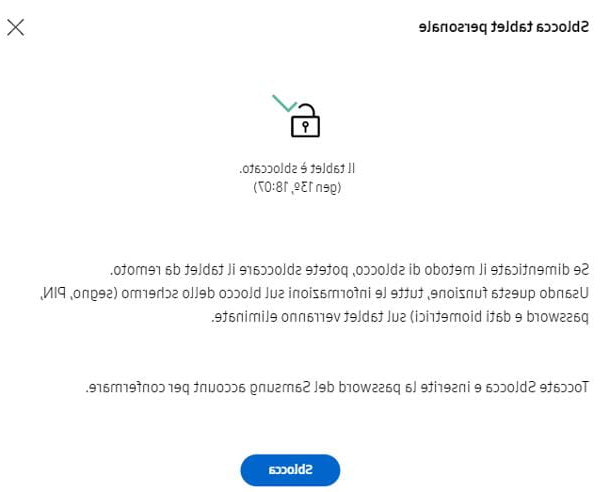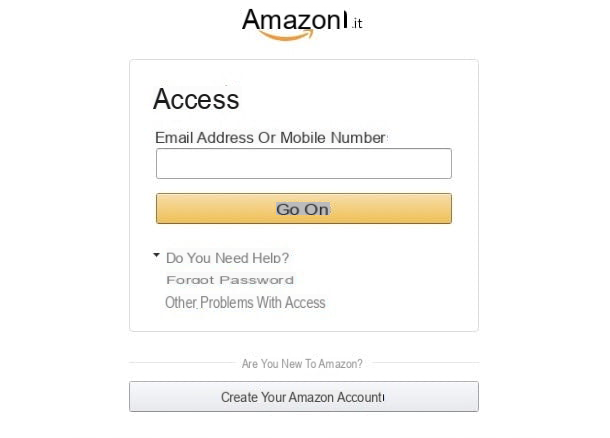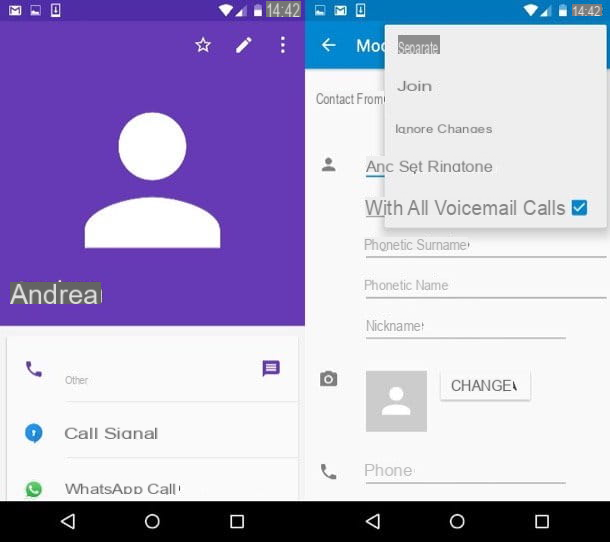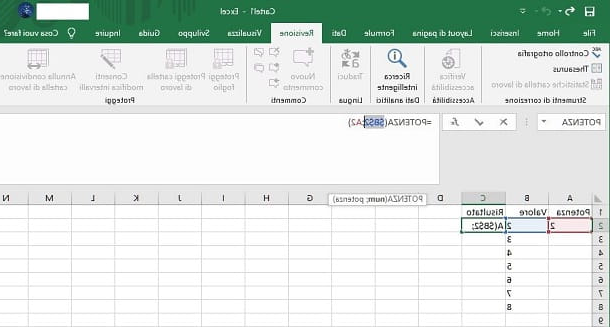Informação preliminar

Antes de chegar ao cerne do tutorial, vamos explicar como desbloquear um PDF seguro, existem algumas informações preliminares, a este respeito, que é meu dever fornecer-lhe.
Você precisa saber que as senhas aplicadas a PDFs não são todas iguais. O tipo de arquivo em questão, de fato, pode ser protegido com dois tipos diferentes de senhas: uma é a senha do dono, que o impede de fazer alterações ou imprimir documentos e é muito fácil de remover; o outro está lá senha do usuário o que, por outro lado, impede totalmente o acesso aos arquivos e só pode ser descoberto por ataque de força bruta, ou seja, tentando todas as combinações possíveis de caracteres, e essa operação pode ser muito demorada.
Como desbloquear PDF seguro gratuitamente
Tendo feito os esclarecimentos acima, vamos direto ao ponto e descobrir, em detalhes, como desbloquear um PDF protegido usando alguns programas para Windows, MacOS e Linux: aqueles sobre os quais falarei nas próximas etapas. Eles são ferramentas completamente livre e, embora na superfície possa parecer o contrário, também é bastante simples de usar.
QPDF (Windows / macOS / Linux)
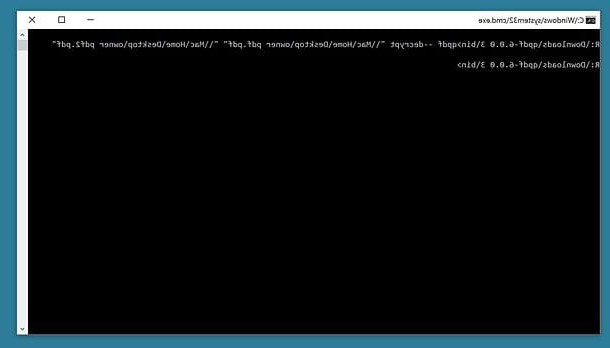
O programa que recomendo que você use para remover a senha do proprietário, que é a senha contra impressão ou alteração de documentos, é QPDF. É gratuito, de código aberto e está disponível para Windows, macOS e Linux. Funciona a partir da linha de comando, não possui interface gráfica, mas é igualmente simples de usar.
Para baixar o programa em Windows, vá para a página de download do QPDF no site SourceForge e clique no botão Baixe a última versão, que está localizado no canto superior esquerdo.
Assim que o download for concluído, extraia oArquivo zip obtido em uma pasta de sua escolha e inicie o QPDF através do Prompt de comando, direcionando-o diretamente para a pasta que contém o programa. Se você não sabe como fazer, proceda assim: Pressione e segure a tecla mudança no teclado, clique com o botão direito na pasta caixa presente na pasta onde você extraiu QPDF e selecione o item Abra a janela de comando aqui no menu que é mostrado a você.
Assim que a janela do prompt de comando aparecer na tela, digite a string qpdf --decrypt input.pdf output.pdf (em vez de input.pdf e output.pdf, você deve digitar o caminho completo do PDF a ser desbloqueado e o arquivo de saída para get, você pode obter o caminho completo de um arquivo simplesmente arrastando-o para a linha de comando) e pressione a tecla Transmissão no teclado. Após seguir essas etapas, você obterá uma versão desbloqueada do PDF na pasta indicada para o arquivo de saída.
Se você estiver usando MacOS, para baixar e instalar o QPDF, você precisa contar com Homebrew, um gerenciador de pacotes de código aberto e gratuito que permite instalar vários tipos de software usando o Terminal. Posto isto, em primeiro lugar abra o Terminal, selecionando o terminal relevante ícone (aquele com a janela preta e a linha de código) que você encontra na pasta Mais De Launchpad.
Assim que a janela do Terminal aparecer em sua área de trabalho, para instalar o Homebrew, digite o comando / usr / bin / ruby -e "$ (curl -fsSL https://raw.githubusercontent.com/Homebrew/install/master/install) ", seguido de pressionar a tecla Transmissão no teclado e inserindo o senha de administração do Mac. Então, para instalar o QPDF, digite o comando brew install qpdf, sempre seguido pressionando a tecla Transmissão.
Assim que o procedimento de instalação estiver concluído, digite o comando qpdf --decrypt input.pdf output.pdf no Terminal (em vez de input.pdf e output.pdf você deve digitar os caminhos dos arquivos de entrada e saída, lembro que também neste caso, você pode obter o caminho completo de um arquivo simplesmente arrastando-o para a linha de comando), pressione a tecla Transmissão no teclado do Mac e você obterá uma versão desbloqueada do documento PDF.
PDFCrack (Windows / macOS)
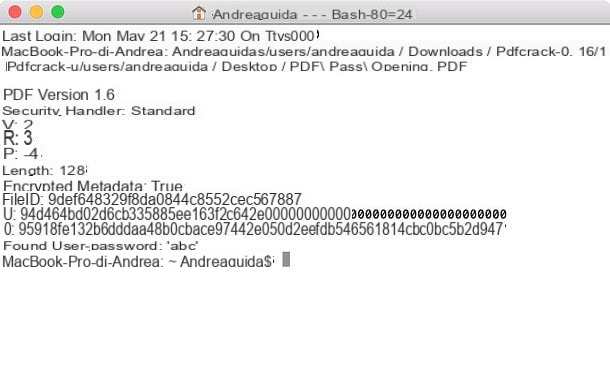
Se sua necessidade é desbloquear um PDF protegido por senha de usuário, sugiro que você confie em PDFCrack: é um programa gratuito e de código aberto, disponível para Windows e macOS, que utiliza o sistema de ataques de força bruta para tornar os documentos acessíveis. Mesmo neste caso, porém, é um recurso que funciona exclusivamente a partir da linha de comando.
Para fazer o download em Windows, visite o site do programa e clique no link Baixar (pdfcrack-xx.zip, xxk) localizado na barra lateral direita.
Assim que o download for concluído, abra oArquivo zip obtido, extraia o conteúdo para uma pasta de sua escolha e recupere o Prompt de comando, clicando em Botão Iniciar (aquele com o bandeira do windows) localizado na parte inferior esquerda do barra de tarefas, digitando "incitar" no campo de pesquisa exibido e selecionando o link relevantes no menu.
Agora que a janela do Prompt de Comando é exibida na tela, insira o comando CD "[pasta PDFCrack]" (em vez de [pasta PDFCrack] você deve inserir o caminho completo da pasta onde você extraiu PDFCrack) seguido de pressionar a tecla Transmissão no teclado. Em seguida digite o comando pdfcrack "file.pdf" (em vez de file.pdf deve-se inserir o caminho completo e o nome do arquivo a ser descriptografado), sempre pressionando a tecla Transmissão.
Depois de concluir as etapas acima, o PDFCrack começará a atacar o documento para encontrar sua senha. Quando identificado, você verá a escrita senha de usuário encontrada, junto com a senha necessária para abrir o arquivo.
Se você estiver usando MacOSem vez disso, para usar o programa, visite a página dedicada a ele no site da SourceForge e clique no botão Baixe a última versão localizado no topo.
Quando o download for concluído, abra oarchivio tar.gz obtido e extraia o conteúdo em uma pasta de sua escolha. Em seguida, chame o Terminal, selecionando oícone (aquele com a janela preta e a linha de código) que você encontra na pasta Mais De Launchpad e emita o comando cd [pasta PDFCrack] (em vez de [pasta PDFCrack] você deve inserir o caminho completo da pasta onde você extraiu PDFCrack), seguido de pressionar a tecla Transmissão no teclado. Em seguida, digite o comando make f Makefile, sempre seguido pelo pressionamento da tecla Transmissão.
Após realizar as etapas acima, abra uma nova janela do Terminal, digite o comando [pasta PDFCrack] / pdfcrack -u "arquivo.pdf" (em vez de [pasta PDFCrack] você deve inserir o caminho completo da pasta onde extraiu PDFCrack e em vez de arquivo.pdf, você deve inserir o caminho completo e o nome do arquivo a ser descriptografado), pressione a tecla Transmissão no teclado e você finalmente poderá ver a senha do documento.
Como desbloquear PDF seguro online
Se não quiser baixar programas no seu computador, informo que, para desbloquear um PDF protegido, você também pode intervir online, usando serviços da Web especiais, como aqueles sobre os quais falarei nas etapas a seguir, que funcionam em qualquer navegador e sistema operacional.
Online2PDF
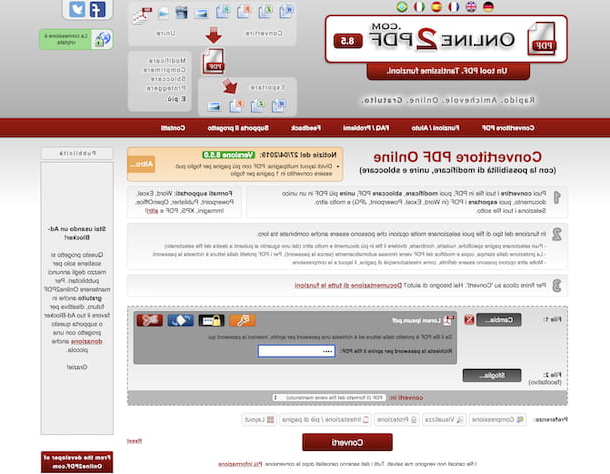
Online2PDF é um serviço online dedicado exclusivamente à edição, conversão e desbloqueio de PDFs. Neste último caso, se for uma senha de usuário, é necessário saber a senha do PDF para criar uma cópia "gratuita". Também deve ser observado que há restrições de envio. O serviço, de fato, não permite o upload de mais de 20 arquivos por vez, que devem ter um peso total não superior a 100 MB. Com relação à privacidade, Online2PDF remove os arquivos carregados em seus servidores após o processamento.
Para utilizar o serviço, acesse sua página inicial, clique no botão Selecione arquivos e selecione os documentos a serem processados. Como alternativa, arraste e solte os arquivos diretamente na janela do navegador. Após o upload, se você precisar desbloquear um arquivo protegido contra acesso não autorizado, clique no botão preto com o cadeado que você vê aparecer ao lado do nome do documento, digite a senha usada para proteger o PDF no campo apropriado que é mostrado a você e clique no botão Convertido, abaixo, para baixar uma cópia desbloqueada do documento.
Se antes de baixar o documento você deseja intervir no grau de compressão, no display, no cabeçalho e rodapé ou no layout, informo que você pode fazê-lo selecionando as guias apropriadas localizadas na parte inferior, em correspondência com a seção Preferenze, e intervir nos vários itens e nos vários menus que aparecem. Se, por outro lado, deseja girar as páginas, selecioná-las, reordená-las ou dividir o arquivo, clique previamente no botão com o página e / ou aquele com o fóbico que você encontra ao lado do nome do documento.
App para desbloquear PDF seguro
Para concluir, quero apontar alguns app que você pode usar em Android e iOS para desbloquear um PDF seguro em movimento. Coloque-os à prova agora, tenho certeza que irão satisfazê-lo!
iLovePDF (Android / iOS)
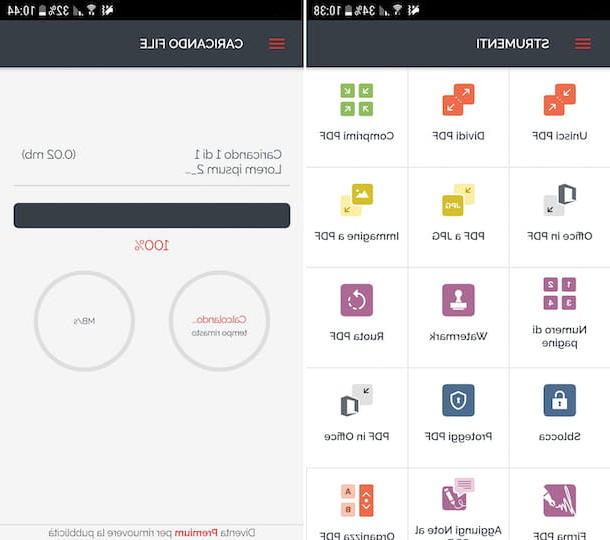
O primeiro entre os aplicativos úteis para desbloquear PDF que eu convido você a considerar é iLovePDF: esta é uma solução gratuita, disponível para Android e iOS, que, desbloqueando separadamente o PDF (permite remover apenas a senha do proprietário), permite realizar vários tipos de operações no tipo de arquivo em questão. É gratuito, mas oferece compras dentro do aplicativo para a assinatura do plano pago do serviço (a um custo de € 5,99 / mês ou € 48,99 / ano), que permite remover anúncios e aproveitar outras funcionalidades extras.
Para baixar o aplicativo em Android, visite a seção relevante da Play Store e toque no botão Instalar. Se, por outro lado, você estiver usando iOS, acesse a seção relevante da App Store, toque no botão Ottieni, então isso Instalar e autorizar o download via ID do rosto, tocá-ID o senha dell'ID Apple. Em seguida, inicie o aplicativo pressionando o botão Apri apareceu na tela ou selecionando o parente ícone que foi adicionado à tela inicial.
Assim que a tela principal do aplicativo for exibida, pressione o botão destravar, decida se deseja obter o PDF do dispositivo, a partir de Google drive ou de Dropbox e selecione o documento de seu interesse.
Em seguida, toque no botão Desbloquear PDF apareceu na parte inferior e espera que o processo de desbloqueio seja iniciado e concluído. Quando você vê a escrita aparecer Concluído! na tela, você pode pressionar o botão Arquivo vai al, para acessar a versão desbloqueada do seu PDF. Mais fácil do que isso?
Utilitários de PDF (Android)
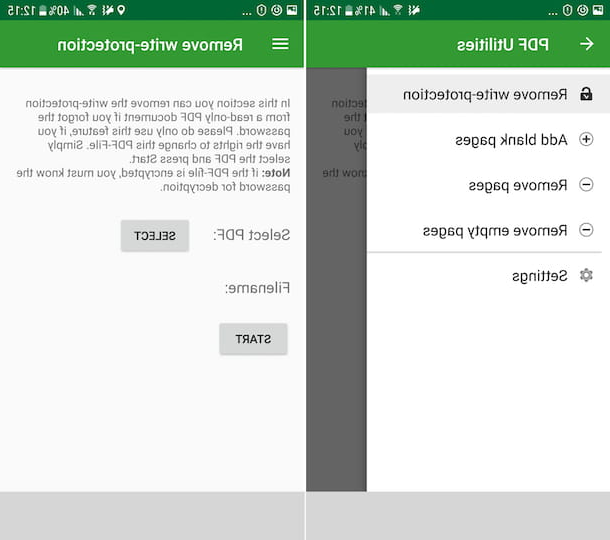
Outro aplicativo em que você pode confiar para desbloquear PDFs protegidos por senha do proprietário é Utilitários de PDF para Android. É gratuito, muito simples de usar e, além de cumprir a finalidade em questão, também permite editar documentos removendo e adicionando páginas.
Para baixar o aplicativo em seu dispositivo, visite a seção relevante na Play Store e toque no botão Instalar. Em seguida, inicie os Utilitários de PDF tocando no botão Apri apareceu na tela ou selecionando o parente ícone adicionado na tela inicial.
Assim que a tela principal do aplicativo for exibida, pressione o botão com o três linhas horizontalmente localizado no canto superior esquerdo e, no menu que é aberto, selecione a opção Remover proteção contra gravação. Em seguida, pressione o botão Selecionar, conci all'app i permissões necessárias para acessar arquivos no seu dispositivo e selecione o PDF no qual você tem interesse em trabalhar.
Em seguida, clique no botão Iniciar e aguarde o aplicativo processar o documento. Quando o processo for concluído, um novo arquivo desprotegido será gerado, o qual será salvo automaticamente no mesmo local do original.
Como desbloquear PDF seguro